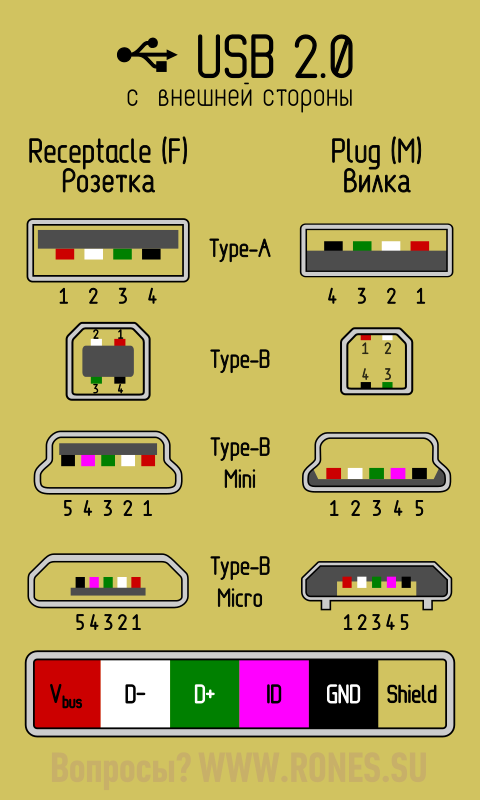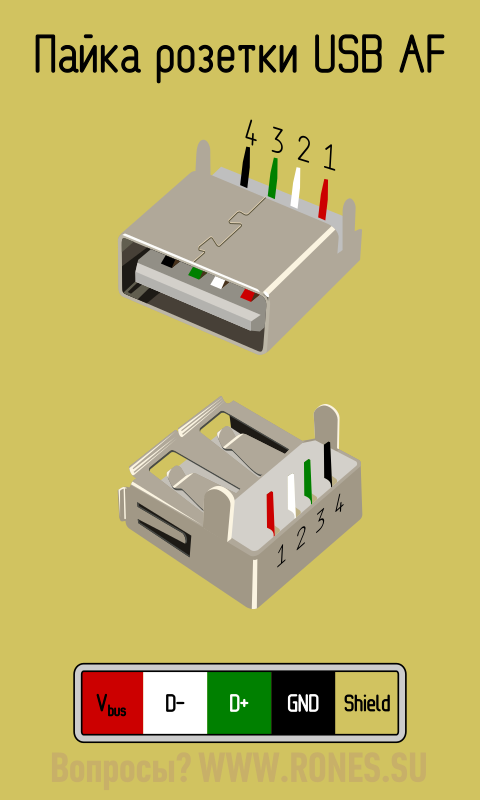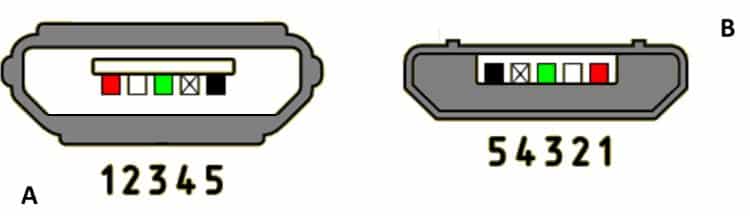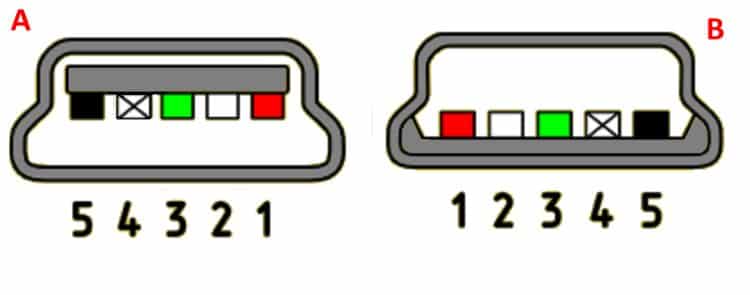|
Обрезал USB-штекр,чтобы зарядить(толкнуть) аккумулятор напрямую.Там 4 провода.Красный,чёрный,зелёный и белый.Понятно,что красный- плюс.Осталось найти минус.Беда в том,что смартфон «Леново» садился и после разговора выключился.Не реагирует на нормальную зарядку,хоть сутки заряжай.Телефону года четыре,если не больше.Аккумулятор всё это время держал очень долго.На БВ задал вопрос и как один из вариантов,был ответ зарядить аккумулятор напрямую,так сказать «толкнуть» его,как умерший, для реанимации.Если получится,то потом можно будет заряжать как обычно.Вот решил попробовать,но нет тестора,чтоб определить полюса.Кто сталкивался и знает,посоветуйте пожалуйста.Заранее спасибо. Красный плюс а черный минус. В USB портах подключаются по краям общей колодки. Два других идущих по середине, нужны для передачи данных, как правило это белый и зеленый. Вам правильно советовали про «толкнуть» только полярность не перепутайте, на аккумуляторе, а то угробите и зарядное и аккумулятор. На аккумуляторе тоже есть обозначения «+» и «-» подключайте соответственно. Не гоняйте напрямую более 30 минут! А если по большому счету, то аккумуляторы смартфонов могут умирать и «мгновенно» В некоторых из них стоит контроллер, который блокирует заряд-разряд если ресурс емкости аккумулятора значительно сокращен от времени. Рекомендую приобрести новый, потому как даже если вы его и «толкнете» все равно в очередной раз, разрядившись он снова безподъемно «умрет» система выбрала этот ответ лучшим Magnus 5 лет назад Испокон веков плюс сажали на красный провод, а минус — на черный. Вряд ли можно перепутать. Те провода, что остались, — это провода для передачи данных — сигнальные. Чтобы удостовериться, заглянем в справочник. 127771 3 года назад Данная информация нам понадобится при распайки или распиновки проводов. Если говорить про классический вариант, то провода выглядят следующим образом (в данном ответе я рассмотрю провода USB 2.0): Итак, красный провод представляет провод по которому идет напряжение, то есть плюс. Серый или черный провод используется для заземления, то есть это ноль. Серый/черный и красный провода располагаются по краям, посередине обычно располагаются белый и зеленый провод, которые предназначены для передаче данных. Белый провод — «-Data», зеленый провод — «+Data». Если рассматривать USB 3.0, то будут небольшие отличие, но принцип тот же. Марина Вологда 3 года назад Да, была у меня у сестры тоже проблема с зарядкой, только у нее не заряжался телефон (гнездо зарядки не стало реагировать совсем), а вот на прямую заряжался — проводками. Поэтому я насмотрелась, что куда подсоединять и тоже поинтересовалась, как она разобралась в проводах. Ей было сказано (тем, кто помогал ей разбирать телефон), что если перепутает провода, телефон сгорит, поэтому она и мне все досконально рассказала и просила повторить. Красный — это плюс, черный провод — это минус. Запомнить легко, там еще были белый и зеленый по середине, а красный и черный как раз были с двух краев. Ну и схема: Провода в шнуре с usb зачастую окрашены в разные цвета. То, что на красном проводке всегда плюс (+) можно принять за аксиому. Минус, как правило, бывает на проводе черного цвета, реже — на синем проводе. В белый и зелёный цвета окрашены провода, которые предназначены для передачи информации, соответственно, ни минуса, ни плюса на них быть не может. Если посмотреть, то можно заметить, что все четыре проводка расположены в ряд: два находятся посередине и два — по краям. Два средних проводка обычно для передачи информации. А два крайних провода, следовательно, минус и плюс. В идеале один из них должен быть красного цвета, то есть плюс. -Irinka- 3 года назад Если обрезать USB-штекр, то можно увидеть, что к штекеру подходит четыре провода. Все провода разных цветов: красный, чёрный, зелёный и белый. Если вам необходимо найди среди этих проводов «+» и «-«, нужно запомнить, что провод красного цвета плюсовой, а чёрного цвета минусовой. Красный и черный провода, как правило, всегда располагаются по краям, а зелёный и белый соответственно между ними. Алиса в Стране 3 года назад Если вам понятно, что красный это плюс (а это действительно так), то это уже пол-дела. Теперь остается только запомнить, что черный (как вариант, он может быть серым) — это минус. Они В USB портах как раз по краям, чтобы легче было не перепутать, а в середине два провода, они отвечают совсем за другое — за передачу данных, и обычно они как и у вас как раз белого и зеленого цвета. KritikSPb 3 года назад Обычно плюс и минус располагают по краям USB-штекера, в нашем случае это красный (плюс) и черный (ноль). Средние провода (белый и зеленый) предназначены для передачи информации Для наглядности привожу схему распиновки usb: Бархатные лапки 3 года назад Конечно же производитель может выбрать провода любого цвета, что не догадаешься без специальных инструментов, но в данном ответе я рассмотрю классический вариант, которому придерживаются большинство производителей. У стандартного провода USB 2.0 обычно четыре провода, у проводов USB 3.0 и USB micro/mini немного другая ситуация, но мы х рассматривать не будем. Вот так выглядят провода кабеля USB 2.0: В данном случае красный провод будет под напряжением, это плюс. Черный провод это минус. Эти провода располагаются по краям. В центре располагаются салатовый/зеленый и белый провода, «+Data» и «-Data» соответственно. По ним происходит передача данных. Бекки Шарп 3 года назад Ориентироваться по цвету провода не совсем верно, но иногда другого выхода нет. В Юсб проводе находится 4 проводка. Они вес разные по цвету — красный, зеленый, белый и серый. Обычно красны провод — это плюс, черный или серый — минус. По красному проводу идет напряжение. Серый или черный — заземление. Зеленый и белый — DATA. GlebGam 3 года назад Красный провод испокон веков — это «+» ( плюс ) , а черный или серый провод — это «-» ( минус , заземление ) . Остальные два провода зелёного ( салатовый цвет ) и белого цветов служат , как правило , служат для передачи данных ( сигнальные провода ) . Знаете ответ? |
Распиновка USB-кабеля означает описание внутреннего устройства универсальной последовательной шины. Это устройство применяется для передачи данных и зарядки аккумуляторов любых электронных приборов: мобильных телефонов, плееров, ноутбуков, планшетных компьютеров, магнитофонов и других гаджетов.
Проведение качественной распиновки требует знаний и умения читать схемы, ориентирования в типах и видах соединений, нужно знать классификацию проводов, их цвета и назначение. Длительная и бесперебойная работа кабеля обеспечивается правильным соединением проводами 2 коннекторов USB и mini-USB.
Содержание
- 1 Виды USB-разъемов, основные отличия и особенности
- 2 Классификация и распиновка
- 3 Распиновка USB 2.0 разъема типы A и B
- 4 Распиновка USB 3.0 типы A и B
- 5 Распиновка Micro-USB-разъема
- 6 Распиновка Mini-USB
Виды USB-разъемов, основные отличия и особенности
Универсальная последовательная шина представлена 3 версиями — USB 1.1, USB 2.0 и USB 3.0. Первые две спецификации полностью совмещаются между собой, шина 3.0 имеет частичное совмещение.
USB 1.1 — это первая версия устройства, используемая для передачи данных. Спецификацию применяют только для совместимости, так как 2 рабочих режима по передаче данных (Low-speed и Full-speed) обладают низкой скоростью обмена информацией. Режим Low-speed со скоростью передачи данных 10-1500 Кбит/с используется для джойстиков, мышей, клавиатур. Full-speed задействован в аудио- и видеоустройствах.
В USB 2.0 добавлен третий режим работы — High-speed для подключения устройств по хранению информации и видеоустройств более высокой организации. Разъем помечается надписью HI-SPEED на логотипе. Скорость обмена информацией в этом режиме — 480 Мбит/с, которая равняется скорости копирования в 48 Мбайт/с.
На практике, из-за особенностей конструкции и реализации протокола, пропускная способность второй версии оказалась меньше заявленной и составляет 30-35 Мбайт/с. Кабеля и коннекторы спецификаций универсальной шины 1.1 и второго поколения имеют идентичную конфигурацию.
Универсальная шина третьего поколения поддерживает скорость 5 Гбит/с, равняющуюся скорости копирования 500 Мбайт/с. Она выпускается в синем цвете, что облегчает определение принадлежности штекеров и гнезд к усовершенствованной модели. Сила тока в шине 3.0 увеличилась с 500 мА до 900 мА. Эта особенность позволяет не использовать отдельные блоки питания для периферийных устройств, а задействовать шину 3.0 для их питания.
Совместимость спецификаций 2.0 и 3.0 выполняется частично.
Классификация и распиновка
При описаниях и обозначениях в таблицах разъемов ЮСБ принято по умолчанию, что вид показан с внешней, рабочей стороны. Если подается вид с монтажной стороны, то это оговаривается в описании. В схеме светло-серым цветом отмечаются изолирующие элементы разъема, темно-серым цветом — металлические детали, полости обозначаются белым цветом.
Несмотря на то что последовательная шина называется универсальной, она представлена 2 типами. Они выполняют разные функции и обеспечивают совместимость с устройствами, обладающими улучшенными характеристиками.
К типу A относятся активные, питающие устройства (компьютер, хост), к типу B — пассивное, подключаемое оборудование (принтер, сканер). Все гнезда и штекеры шин второго поколения и версии 3.0 типа A рассчитаны на совместную работу. Разъем гнезда шины третьего поколения типа B больше, чем нужен для штекера версии 2.0 типа B, поэтому устройство с разъемом универсальной шины 2.0 тип B подключается с использованием только кабеля USB 2.0. Подключение внешнего оборудования с разъемами модификации 3,0 тип B выполняется кабелями обоих типов.
Разъемы классического типа B не подходят для подключения малогабаритного электронного оборудования. Подключение планшетов, цифровой техники, мобильных телефонов выполняется с использованием миниатюрных разъемов Mini-USB и их улучшенной модификации Micro-USB. У этих разъемов уменьшенные размеры штекера и гнезда.
Последняя модификация разъемов ЮСБ — тип C. Эта конструкция имеет на обоих концах кабеля одинаковые коннекторы, отличается более скоростной передачей данных и большей мощностью.
Распиновка USB 2.0 разъема типы A и B
Классические разъемы содержат 4 вида контактов, в мини- и микроформатах — 5 контактов. Цвета проводов в USB-кабеле 2.0:
- +5V (красный VBUS), напряжение 5 В, максимальная сила тока 0,5 А, предназначен для питания;
- D- (белый) Data-;
- D+ (зеленый) Data+;
- GND (черный), напряжение 0 В, используется для заземления.
Для формата мини: mini-USB и micro-USB:
- Красный VBUS (+), напряжение 5 В, сила тока 0,5 А.
- Белый (-), D-.
- Зеленый (+), D+.
- ID — для типа А замыкают на GND, для поддержания функции OTG, а для типа B не задействуют.
- Черный GND, напряжение 0 В, используется для заземления.
В большинстве кабелей имеется провод Shield, он не имеет изоляции, используется в роли экрана. Он не маркируется, и ему не присваивается номер. Универсальная шина имеет 2 вида соединителя. Они имеют обозначение M (male) и F (female). Коннектор М (папа) называют штекером, его вставляют, разъем F (мама) называется гнездо, в него вставляют.
Распиновка USB 3.0 типы A и B
Шина версии 3.0 имеет подключение по 10 или 9 проводам. 9 контактов используется, если отсутствует провод Shield. Расположение контактов выполняется таким образом, чтобы можно было подключать устройства ранних модификаций.
Распайка USB 3.0:
- A — штекер;
- B — гнездо;
- 1, 2, 3, 4 — контакты, совпадающие с распиновкой контактов в спецификации 2.0, имеют ту же цветовую гамму;
- 5, 6 контакты для передачи данных по протоколу SUPER_SPEED, имеют обозначение SS_TX- и SS_TX+ соответственно;
- 7 — заземление GND;
- 8, 9 — контактные площадки проводов для приема данных по протоколу SUPER_SPEED, обозначение контактов: SS_RX- и SS_RX+.
Распиновка Micro-USB-разъема
Кабель Micro-USB имеет соединители с 5 контактными площадками. К ним подводится отдельный монтажный провод в изоляции нужного цвета. Чтобы штекер точно и плотно садился в гнездо, верхняя экранирующая часть имеет специальную фаску. Контакты микро-USB пронумерованы цифрами от 1 до 5 и читаются справа налево.
Распиновки коннекторов микро- и мини-USB идентичны, представлены в таблице:
| Номер провода | Назначение | Цвет |
| 1 | VCC питание 5V | красный |
| 2 | данные | белый |
| 3 | данные | зеленый |
| 4 | функция ID, для типа A замыкается на заземление | |
| 5 | заземление | черный |
Экранирующий провод не припаивается ни к одному контакту.
Распиновка Mini-USB
Разъемы Mini-A и Mini-B появились на рынке в 2000 году, использовали стандарт USB 2.0. К сегодняшнему дню мало используются из-за появления более совершенных модификаций. Им на смену пришли микросоединители и модели ЮСБ типа C. В разъемах мини используется 4 экранированных провода и ID-функция. 2 провода используют для питания: питающий +5 В и заземление GND. 2 провода для приема и отправки дифференциальных сигналов данных, обозначаются D+ и D-pin. Data+ и Data- сигналы передаются по витой паре. D+ и D-работают всегда вместе, они не являются отдельными симплексными соединениями.
В USB-разъемах используется 2 вида кабелей:
- экранированный, 28 AWG витая, мощность 28 AWG или 20 AWG без скрутки;
- неэкранированный, 28 AWG без скрутки, мощность 28 AWG или 20 AWG без скрутки.
Длина кабеля зависит от мощности:
- 28 — 0,81 м;
- 26 — 1,31 м;
- 24 — 2,08 м;
- 22 — 3,33 м;
- 20 — 5 м.
Многие производители цифровой техники разрабатывают и комплектуют свою продукцию разъемами другой конфигурации. Это может вызвать сложности с зарядкой мобильного телефона или других аппаратов.
USB (Universal Serial Bus — Универсальная Последовательная Шина)
Всё многообразие коннекторов USB версии 2.0 отражено на картинке ▼
▲ Изолирующие детали разъёма отмечены тёмно-серым цветом, металлические части — светло-серым.
Фиолетовые контакты ID не используются в зарядных и дата-кабелях. Они нужны только в кабеле OTG.
▼ Название того или иного коннектора снабжается буквенными индексами.
Тип коннектора:
- А — активное, питающее устройство (компьютер, хост)
- B — пассивное, подключаемое устройство (принтер, сканер)
«Пол» коннектора:
- M (male) — штекер, «папа»
- F (female) — гнездо, «мама»
Размер коннектора:
- без индекса
- mini
- micro
Например: USB micro-BM— штекер (M) для подключения к пассивному устройству (B); размер micro.
Назначение контактов USB 2.0
- Красный VBUS (+5V, Vcc — Voltage Collector Collector) +5 Вольт постоянного напряжения относительно GND. Для USB 2.0 максимальный ток — 500 mA.
- Белый D- (-Data)
- Зелёный D+ (+Data)
- Чёрный GND — общий провод, «земля», «минус», 0 Вольт
Разъёмы mini и micro содержат 5 контактов:
- Красный VBUS
- Белый D-
- Зелёный D+
- ID — в разъёмах «B» не задействован; в разъёмах «A» замкнут с GND для поддержки функции «OTG»
- Чёрный GND
Кроме прочего, в кабеле содержится (правда, не всегда) оголённый провод Shield — корпус, экран, оплётка. Этому проводу номер не присваивается.
Распиновка шнура мыши и клавиатуры
У некоторых мышей и клавиатур в кабеле встречаются нестандартные цвета проводов.
Прочтите также про подключение мышей и клавиатур к порту PS/2.
Пайка разъёмов USB 2.0
⚠ Обратите внимание, как расположены на колодке рабочие и «паятельные» контакты относительно друг друга! От этого зависит распайка разъёма.
В большинстве случаев рабочие контакты расположены с обратной стороны колодки относительно контактов для пайки ▼
Но встречаются разъёмы, у которых обе группы контактов расположены с одной стороны колодки. В этом случае распайка будет иной ▼
Смежные материалы:
- USB-OTG (USB-host) — подключение периферии к мобильным устройствам
- USB 3.0
- USB 3.1 type C
- Зарядка гаджетов через USB
Все материалы по теме «USB»
Все материалы по теме «Зарядное устройство»
Если материал оказался полезным для вас…
…вы можете нас отблагодарить! Авторам сайта будет очень приятно!
На чтение 5 мин Просмотров 9.1к. Опубликовано 10.08.2022 Обновлено 23.05.2023
В некоторых случаях необходимо определить полярность проводов блоков питаний и зарядных устройств. В этой статье мы разберемся с проводами в зарядке для телефона – где плюс, а где минус.
Содержание
- Как определить полярность и назначение проводов
- По стандартной расцветке USB из 4 проводов
- По цветам, если провода всего два
- Определить с помощью мультиметра
- Как узнать с помощью светодиода
- Определяем, где плюс и минус, “химическими” способами
Как определить полярность и назначение проводов
Итак, мы отрезали вилку от зарядного устройства для тех или иных целей или она просто обломилась. Попробуем определить, какие провода отвечают за питание и какой из них плюсовой, а какой минусовой.
По стандартной расцветке USB из 4 проводов
Начнем с зарядных устройств и кабелей USB для смартфонов с четырьмя проводниками. Какие из них отвечают за плюс и минус питания?
Согласно стандартной расцветке назначение проводников следующее:
- Черный – минус питания, общий.
- Красный – плюс питания.
- Белый – передача данных (D-).
- Зеленый – передача данных (D+).
Таким образом, красный и черный у нас отвечают за питание, белый и зеленый – за передачу данных. Последние подключаются к контактам DATA-штекера USB или mini USB.
Распайка проводов по цветам
Мнение эксперта
Алексей Бартош
Специалист по ремонту, обслуживанию электрооборудования и промышленной электроники.
Задать вопрос
Важно! Редко, но случается, что за минус на зарядке от телефона отвечает синий провод. Обычно такое нарушение допускают производители «ноунейм», но и у известных брендов подобные замены случаются.
По цветам, если провода всего два
Как определить по цвету провода зарядки, если их всего два? Здесь действует то же правило:
- Красный – плюс.
- Черный или синий – минус.
В некоторых кабелях роль минусового проводника играет экранирующая оплетка – «экран». Один из примеров – зарядное устройство для ноутбука.
Определить с помощью мультиметра
К сожалению, как было отмечено выше, не все производители придерживаются общепринятого стандарта в расцветке изоляции. Некоторые из них вообще используют одноцветные варианты или простые двухжильные в своих зарядниках. Хорошо еще, если один из них как-то обозначен. К примеру, полоской.
Это зарядное устройство имеет обычный плоский двухжильный кабель черного цвета
Здесь нас выручит обычный китайский мультиметр. Правильно подключаем щупы: черный – в нижнее гнездо (обычно обозначено надписью «COM» или значком заземления), красный – в среднее (обозначается VΩmA).
Теперь красный щуп – это плюс измерительного прибора, черный – минус. Устанавливаем переключатель на измерение постоянного напряжения. Включаем зарядное устройство в сеть и определяем напряжение. Если перед показаниями стоит значок «минус», то красный щуп прибора подключен к минусу. Если значка нет – к плюсу.
Определить полярность можно и стрелочным прибором. При правильном включении вольтметр покажет напряжение, при неправильном стрелка попытается «зашкалить» за левый сектор.
Как узнать с помощью светодиода
Если мультиметра под рукой нет, то где какой провод, определяют любым индикаторным светодиодом. Но прежде выясняют, где у светодиода анод, а где катод. Если диод новый, то это можно сделать по длине выводов. Вывод анода всегда длиннее. Если полупроводник паяный, то посмотрите на его баллон на просвет. Кристалл всегда на подложке, подключенной к катоду.
Еще нам понадобится резистор номиналом 470 Ом – 1 кОм. Далее собираем простую схему – соединяем светодиод с резистором последовательно. Этот импровизированный щуп подключаем к блоку питания. Если светодиод светится, то полярность подключения такая, как указано на рисунке ниже. Если нет – противоположная.
Светодиод может не гореть, если он неисправен. Если он не засветился, меняем полярность подключения и убеждаемся, что все в порядке, он загорелся.
Определяем, где плюс и минус, “химическими” способами
Определить, какой проводник плюс, а какой – минус, можно и подручными средствами. Для первого варианта нам понадобится стакан обычной воды со щепоткой поваренной соли. Зачищаем проводники и опускаем их в воду. Подключаем зарядное устройство к сети.
Через некоторое время на одном из проводов появятся пузырьки. Это водород, образующийся за счет электролиза воды. Конец с пузырьками минусовой.
На плюсовом проводе тоже могут появиться пузырьки. Это кислород. Но пузырьков будет намного меньше, и определить, где плюс, а где минус, не составит труда.
Для реализации второго метода понадобится сырой картофель. Разрезаем его пополам и втыкаем в срез провода.
Через некоторое время вокруг положительного проводника появится зеленоватое пятно.
Мы выяснили, как определить полярность проводников блока питания или зарядного устройства. Надеемся, что с этим у вас проблем в будущем не будет.
Интерфейс USB начали широко применять около 20-ти лет назад, если быть точным, с весны 1997 года. Именно тогда универсальная последовательная шина была аппаратно реализована во многих системных платах персональных компьютеров. На текущий момент данный тип подключения периферии к ПК является стандартом, вышли версии, позволившие существенно увеличить скорость обмена данных, появились новые типы коннекторов. Попробуем разобраться в спецификации, распиновки и других особенностях USB.
В чем заключаются преимущества универсальной последовательной шины?
Внедрение данного способа подключения сделало возможным:
- Оперативно выполнять подключение различных периферийных устройств к ПК, начиная от клавиатуры и заканчивая внешними дисковыми накопителями.
- Полноценно использовать технологию «Plug&Play», что упростило подключение и настройку периферии.
- Отказ от ряда устаревших интерфейсов, что положительно отразилось на функциональных возможностях вычислительных систем.
- Шина позволяет не только передавать данные, а и осуществлять питание подключаемых устройств, с ограничением по току нагрузки 0,5 и 0,9 А для старого и нового поколения. Это сделало возможным использовать USB для зарядки телефонов, а также подключения различных гаджетов (мини вентиляторов, подсветки и т.д.).
- Стало возможным изготовление мобильных контролеров, например, USB сетевой карты RJ-45, электронных ключей для входа и выхода из системы
Существует три спецификации (версии) данного типа подключения частично совместимых между собой:
- Самый первый вариант, получивший широкое распространение – v 1. Является усовершенствованной модификацией предыдущей версии (1.0), которая практически не вышла из фазы прототипа ввиду серьезных ошибок в протоколе передачи данных. Эта спецификация обладает следующими характеристиками:
- Двухрежимная передача данных на высокой и низкой скорости (12,0 и 1,50 Мбит в секунду, соответственно).
- Возможность подключения больше сотни различных устройств (с учетом хабов).
- Максимальная протяженность шнура 3,0 и 5,0 м для высокой и низкой скорости обмена, соответственно.
- Номинальное напряжение шины – 5,0 В, допустимый ток нагрузки подключаемого оборудования – 0,5 А.
Сегодня данный стандарт практически не используется в силу невысокой пропускной способности.
- Доминирующая на сегодняшний день вторая спецификация.. Этот стандарт полностью совместим с предыдущей модификацией. Отличительная особенность – наличие высокоскоростного протокола обмена данными (до 480,0 Мбит в секунду).
Благодаря полной аппаратной совместимости с младшей версией, периферийные устройства данного стандарта могут быть подключены к предыдущей модификации. Правда при этом пропускная способность уменьшиться до 35-40 раз, а в некоторых случаях и более.
Поскольку между этими версиями полная совместимость, их кабели и коннекторы идентичны.
Обратим внимание что, несмотря на указанную в спецификации пропускную способность, реальная скорость обмена данными во втором поколении несколько ниже (порядка 30-35 Мбайт в секунду). Это связано с особенностью реализации протокола, что ведет к задержкам между пакетами данных. Поскольку у современных накопителей скорость считывания вчетверо выше, чем пропускная способность второй модификации, то есть, она не стала удовлетворять текущие требования.
- Универсальная шина 3-го поколения была разработана специально для решения проблем недостаточной пропускной способности. Согласно спецификации данная модификация способно производить обмен информации на скорости 5,0 Гбит в секунду, что почти втрое превышает скорость считывания современных накопителей. Штекеры и гнезда последней модификации принято маркировать синим для облегчения идентификации принадлежности к данной спецификации.
Еще одна особенность третьего поколения – увеличение номинального тока до 0,9 А, что позволяет осуществлять питание ряда устройств и отказаться от отдельных блоков питания для них.
Что касается совместимости с предыдущей версией, то она реализована частично, подробно об этом будет расписано ниже.
Классификация и распиновка
Коннекторы принято классифицировать по типам, их всего два:
- А – это штекер, подключаемый к гнезду «маме», установленном на системной плате ПК или USB хабе. При помощи такого типа соединения производится подключение USB флешки, клавиатуры, мышки и т.д. Данные соединения полностью совместимы в между начальной версией и вторым поколением. С последней модификацией совместимость частичная, то есть устройства и кабели с ранних версий можно подключать к гнездам третьего поколения, но не наоборот.
Разъемы типа А - B – штекер для подключения к гнезду, установленному на периферийном устройстве, например, принтере. Размеры классического типа В не позволяют его использовать для подключения малогабаритных устройств (например, планшетов, мобильных телефонов, цифровых фотоаппаратов и т.д.). Чтобы исправить ситуации были приняты две стандартные уменьшенные модификации типа В: мини и микро ЮСБ.
Заметим, что такие конвекторы совместимы только между ранними модификациями.
Помимо этого, существуют удлинители для портов данного интерфейса. На одном их конце установлен штекер тип А, а на втором гнездо под него, то есть, по сути, соединение «мама» — «папа». Такие шнуры могут быть весьма полезны, например, чтобы подключать флешку не залезая под стол к системному блоку.
Теперь рассмотрим, как производится распайка контактов для каждого из перечисленных выше типов.
Распиновка usb 2.0 разъёма (типы A и B)
Поскольку физически штекеры и гнезда ранних версий 1.1 и 2.0 не отличаются друг от друга, мы приведем распайку последней.
Обозначение:
- А – гнездо.
- В – штекер.
- 1 – питание +5,0 В.
- 2 и 3 сигнальные провода.
- 4 – масса.
На рисунке раскраска контактов приведена по цветам провода, и соответствует принятой спецификации.
Теперь рассмотрим распайку классического гнезда В.
Обозначение:
- А – штекер, подключаемый к гнезду на периферийных устройствах.
- В – гнездо на периферийном устройстве.
- 1 – контакт питания (+5 В).
- 2 и 3 – сигнальные контакты.
- 4 – контакт провода «масса».
Цвета контактов соответствует принятой раскраске проводов в шнуре.
Распиновка usb 3.0 (типы A и B)
В третьем поколении подключение периферийных устройств осуществляется по 10 (9, если нет экранирующей оплетки) проводам, соответственно, число контактов также увеличено. Но они расположены таким образом, чтобы имелась возможность подключения устройств ранних поколений. То есть, контакты +5,0 В, GND, D+ и D-, располагаются также, как в предыдущей версии. Распайка гнезда типа А представлена на рисунке ниже.
Обозначение:
- А – штекер.
- В – гнездо.
- 1, 2, 3, 4 – коннекторы полностью соответствуют распиновки штекера для версии 2.0 (см. В на рис. 6), цвета проводов также совпадают.
- 5 (SS_TХ-) и 6 (SS_ТХ+) коннекторы проводов передачи данных по протоколу SUPER_SPEED.
- 7 – масса (GND) для сигнальных проводов.
- 8 (SS_RX-) и 9(SS_RX+) коннекторы проводов приема данных по протоколу SUPER_SPEED.
Цвета на рисунке соответствуют общепринятым для данного стандарта.
Как уже упоминалось выше в гнездо данного порта можно вставить штекер более раннего образца, соответственно, пропускная способность при этом уменьшится. Что касается штекера третьего поколения универсальной шины, то всунуть его в гнезда раннего выпуска невозможно.
Теперь рассмотрим распайку контактов для гнезда типа В. В отличие от предыдущего вида, такое гнездо несовместимо ни с каким штекером ранних версий.
Обозначения:
А и В – штекер и гнездо, соответственно.
Цифровые подписи к контактам соответствуют описанию к рисунку 8.
Цвет максимально приближен к цветовой маркировки проводов в шнуре.
Распиновка микро usb разъёма
Для начала приведем распайку для данной спецификации.
Как видно из рисунка, это соединение на 5 pin, как в штекере (А), так и гнезде (В) задействованы четыре контакта. Их назначение и цифровое и цветовое обозначение соответствует принятому стандарту, который приводился выше.
Описание разъема микро ЮСБ для версии 3.0.
Для данного соединения используется коннектор характерной формы на 10 pin. По сути, он представляет собой две части по 5 pin каждая, причем одна из них полностью соответствует предыдущей версии интерфейса. Такая реализация несколько непонятна, особенно принимая во внимание несовместимость этих типов. Вероятно, разработчики планировали сделать возможность работы с разъемами ранних модификаций, но впоследствии отказала от этой идеи или пока не осуществили ее.
На рисунке представлена распиновка штекера (А) и внешний вид гнезда (В) микро ЮСБ.
Контакты с 1-го по 5-й полностью соответствуют микро коннектору второго поколения, назначение других контактов следующее:
- 6 и 7 – передача данных по скоростному протоколу (SS_ТХ- и SS_ТХ+, соответственно).
- 8 – масса для высокоскоростных информационных каналов.
- 9 и 10 – прием данных по скоростному протоколу (SS_RX- и SS_RX+, соответственно).
Распиновка мини USB
Данный вариант подключения применяется только в ранних версиях интерфейса, в третьем поколении такой тип не используется.
Как видите, распайка штекера и гнезда практически идентична микро ЮСБ, соответственно, цветовая схема проводов и номера контактов также совпадают. Собственно, различия заключаются только в форме и размерах.
В данной статье мы привели только стандартные типы соединений, многие производители цифровой техники практикуют внедрение своих стандартов, там можно встретить разъемы на 7 pin, 8 pin и т.д. Это вносит определенные сложности, особенно когда встает вопрос поиска зарядника для мобильного телефона. Также необходимо заметить, что производители такой «эксклюзивной» продукции не спешат рассказывать, как выполнена распиновка USB в таких контакторах. Но, как правило, эту информацию несложно найти на тематических форумах.